uniapp运行到iPhone详细步骤说明(windows)
Sonder
2021-07-23
795字
2分钟
浏览 (4k)
准备工作:在自己的电脑上安装iTunes,windows下载地址(苹果官网下载不了):https://pc.qq.com/search.html#!keyword=itunes。 另外可以参考官方提供的真机调试说明:https://ask.dcloud.net.cn/article/97
看!就是这个玩意鹅,可以自己命名的哈

1.使用数据线连接电脑,信任该电脑保证iTunes和手机连接成功
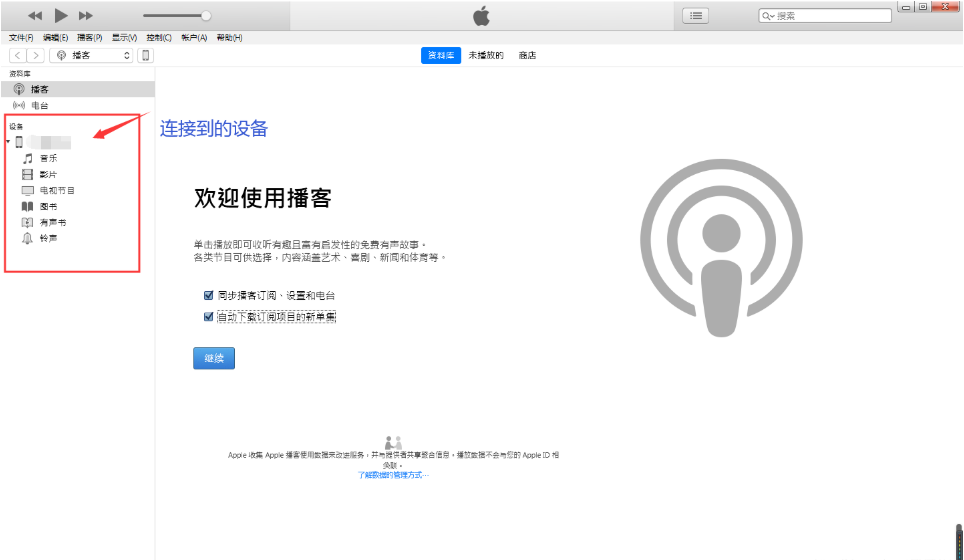
iPhone手机连接成功之后,hbx就会自动检测到手机了。
2.运行uni-app项目,点击运行按钮,选择运行的设备
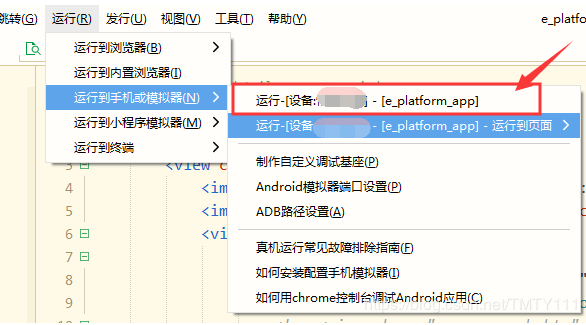
这时就开始编译了,可以在控制台看到提示的
3.进行第二步之后,打开手机设置——通用,下拉到VPN的位置
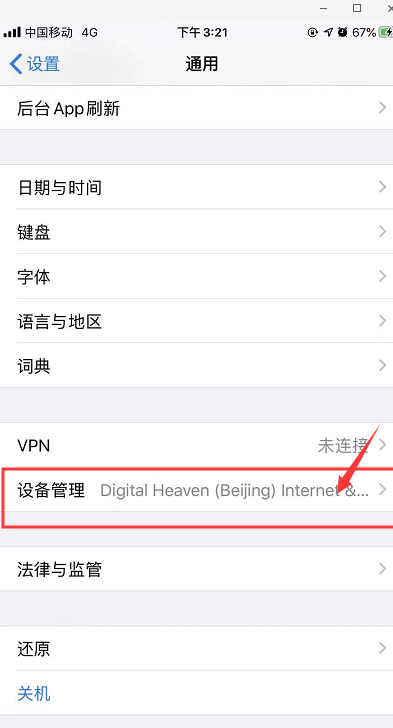
点击进去,信任该应用
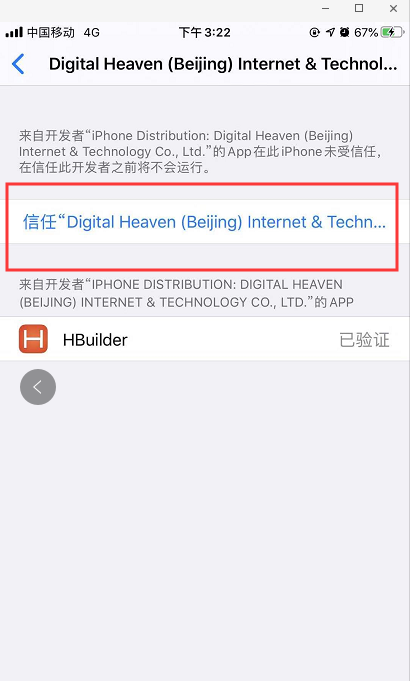
4.然后手机上就出现一个类似app的玩意鹅

打开它,就能看到效果了,到这一步运行到iPhone就完成了,要注意的是iTunes不能断开连接,修改代码的时候手机上的基座也会自动编译,在hbx的控制台上也可以看到调试内容。iPhone设备可能会出现信任证书的问题,杀掉重来就好了。我使用的是Windows+iPhone7p,(Mac,安卓等设备没有使用过,暂时无能为力。)
iTunes连上了,但是hbuider没找到
iTools软件下载地址:http://www.itools.cn/
发现iTools3.0是同时支持IOS和Android双平台的,但是iTools4.0是专门支持iPhone的,所以就把iTools3.0版本卸载,安装了iTools4.0,成功识别到了手机设备
成功识别
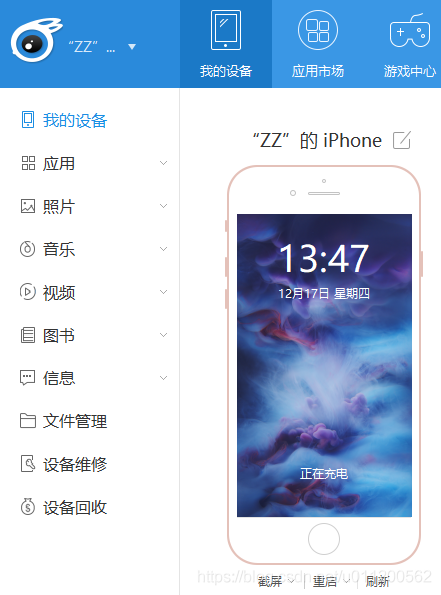
以管理员身份重启HBuilderX,同时HBuilderX也检测到了iPhone手机,如图
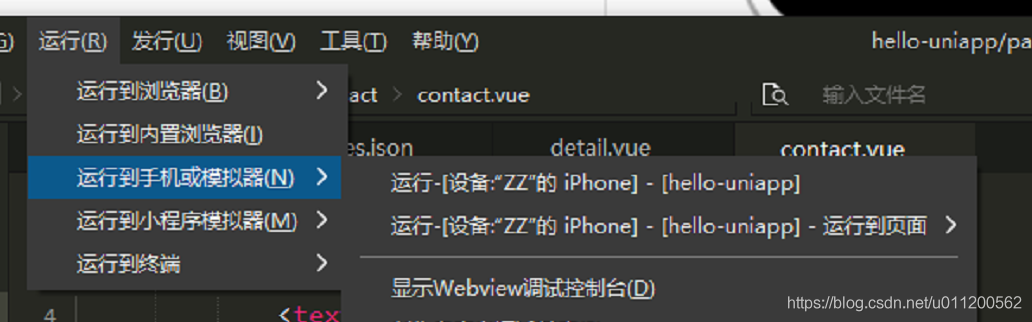
本文参考了 https://blog.csdn.net/TMTY111/article/details/103324913, 如有侵权,请联系删除。
